Photoshop的画笔工具怎么使用?
设·集合小编 发布时间:2023-03-14 11:20:19 709次最后更新:2024-03-08 11:10:32
在我们日常工作中使用“Photoshop软件”时会遇到各种各样的问题,不管是新手还是老手都会遇到自己不知道的问题,比如“Photoshop的画笔工具怎么使用?”,那么今天小编就讲解一下该问题吧!此教程共分为以下几个步骤,希望这个教程能帮助到各位小伙伴!
1.首先百度去官方下载安装好PhotoshopCS4软件。
打开PS CS4软件,新建一个文档,并把背景填充红色。

2.点击PS工具箱中的“画笔工具框”,选择“画笔工具”。

3.这时,在PS上面会出现画笔工具属性栏,点击里面的小黑三角(下拉按钮),可以在弹出的“画笔预设拾取器”中拉动的滑块,设置画笔的硬度和笔尖直径。
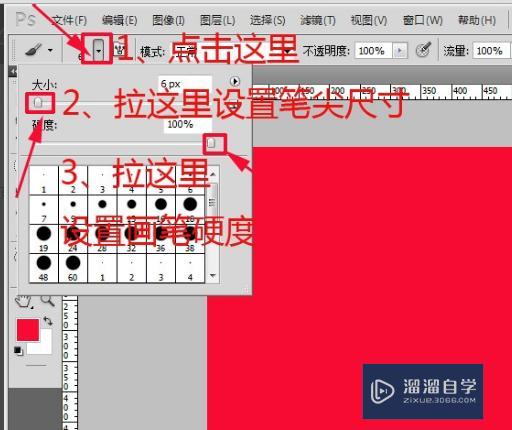
4.点击前景色色块,弹出“拾色器”对话框,在里面选择画笔的颜色。这里选择绿色。

5.现在回到图像上点击鼠标,并按住鼠标左键不放,就可以随心所欲的绘制喜欢的图像了,绘制完成松开鼠标左键即可。注意事项:在这个画笔的属性里,可以进行很多的设置,比如“形状动态”可以让画笔的形状动画变化,特别适用于不规则画笔,“散布”可以让画笔随机分布等等

以上内容使用到的电脑型号:联想(Lenovo)天逸510S;系统版本:Windows7;软件版本:Photoshop。
以上就是“Photoshop的画笔工具怎么使用?”的全部内容了。小伙伴们可要用心学习哦!虽然刚开始接触Photoshop软件的时候会遇到很多不懂以及棘手的问题,但只要沉下心来先把基础打好,后续的学习过程就会顺利很多了。
如果小伙伴们还有其他关于Photoshop软件的问题,也可以来向咨询哦!最后,如果你觉得文章有用就请点赞或者评论吧!希望小编今天所介绍的内容能够为你带来有用的帮助!
- 上一篇:怎样用PS套用PSd模版?
- 下一篇:PS怎样快速调整画笔大小?
相关文章
广告位


评论列表